谁说Mac不能玩游戏?
有了CrossOver,你也能在Mac上玩《黑神话:悟空》《守望先锋》《荒野大镖客2》《赛博朋克2077》《艾尔登法环》等热门游戏啦
-
系统清理+兼容软件套装
-
CrossOver 永久版
-
CrossOver 年订阅版
Mac 爽玩 3A 游戏大作!点我看体验视频

发布时间:2021-11-30 14: 57: 11
iMazing作为一款专业的iOS管理软件,一直受到众多iOS用户的喜爱,iMazing软件的特色优势之一就是其强大全面的备份功能。用户可以通过对iMazing的设置实现对iOS设备的自动备份,每次备份后的数据都会存档在iMazing设定的储存空间。
随着备份次数的增多,备份存档也自然占据更多的内存,iMazing为了解决备份存档内存过大的问题,也随之提供了自动删除备份存档的功能。接下来,我就带大家看一看iMazing是如何设置自动删除备份存档的吧。
第一、找到iMazing备份设置界面
iMazing的备份设置可以通过两种途径找到,第一种是点击如图1所圈的设置图标。
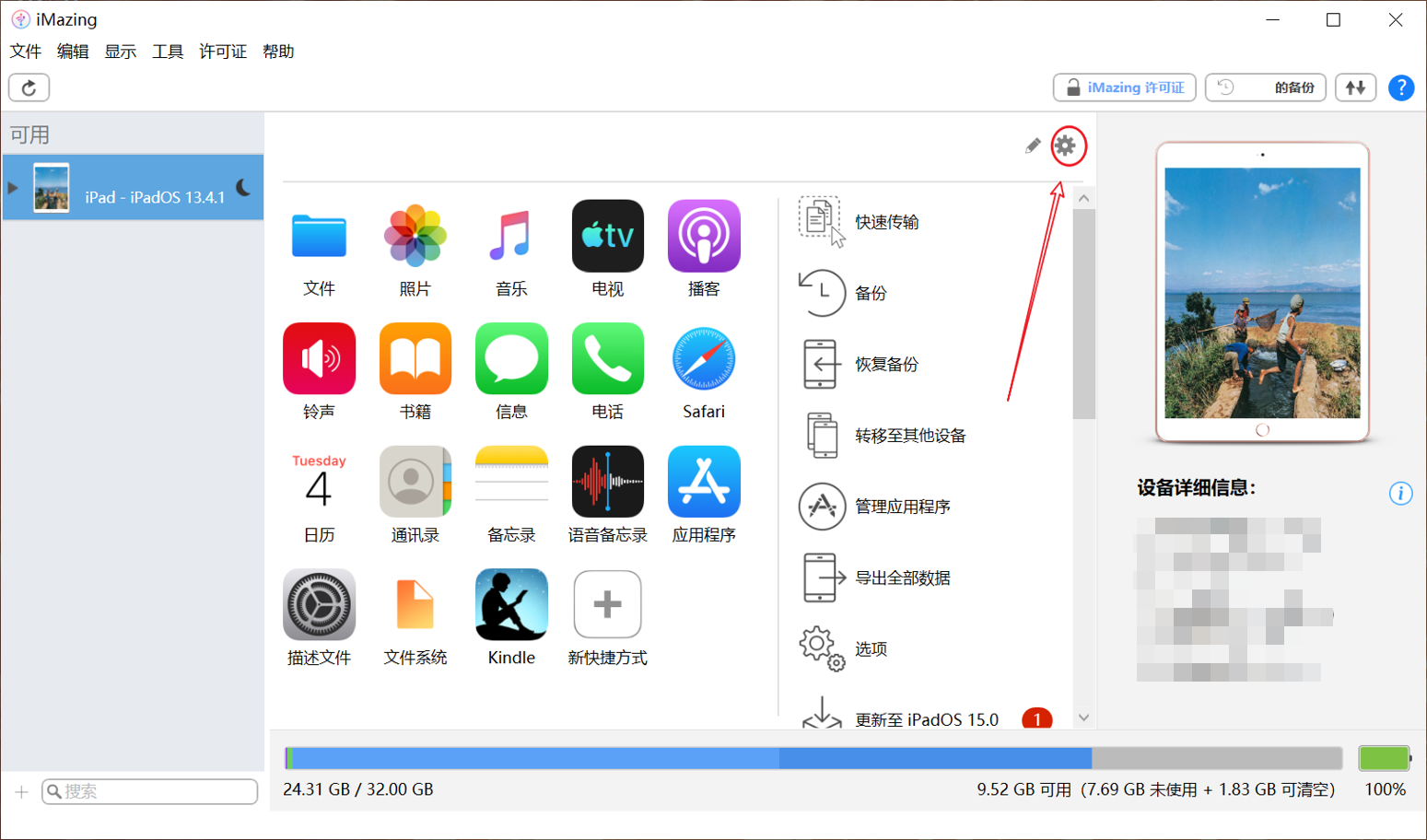
第二种方法则是右键点击iMazing主界面左上角的iOS设备,在弹出的选项卡中选中“选项”,由此进入iMazing备份设置界面。
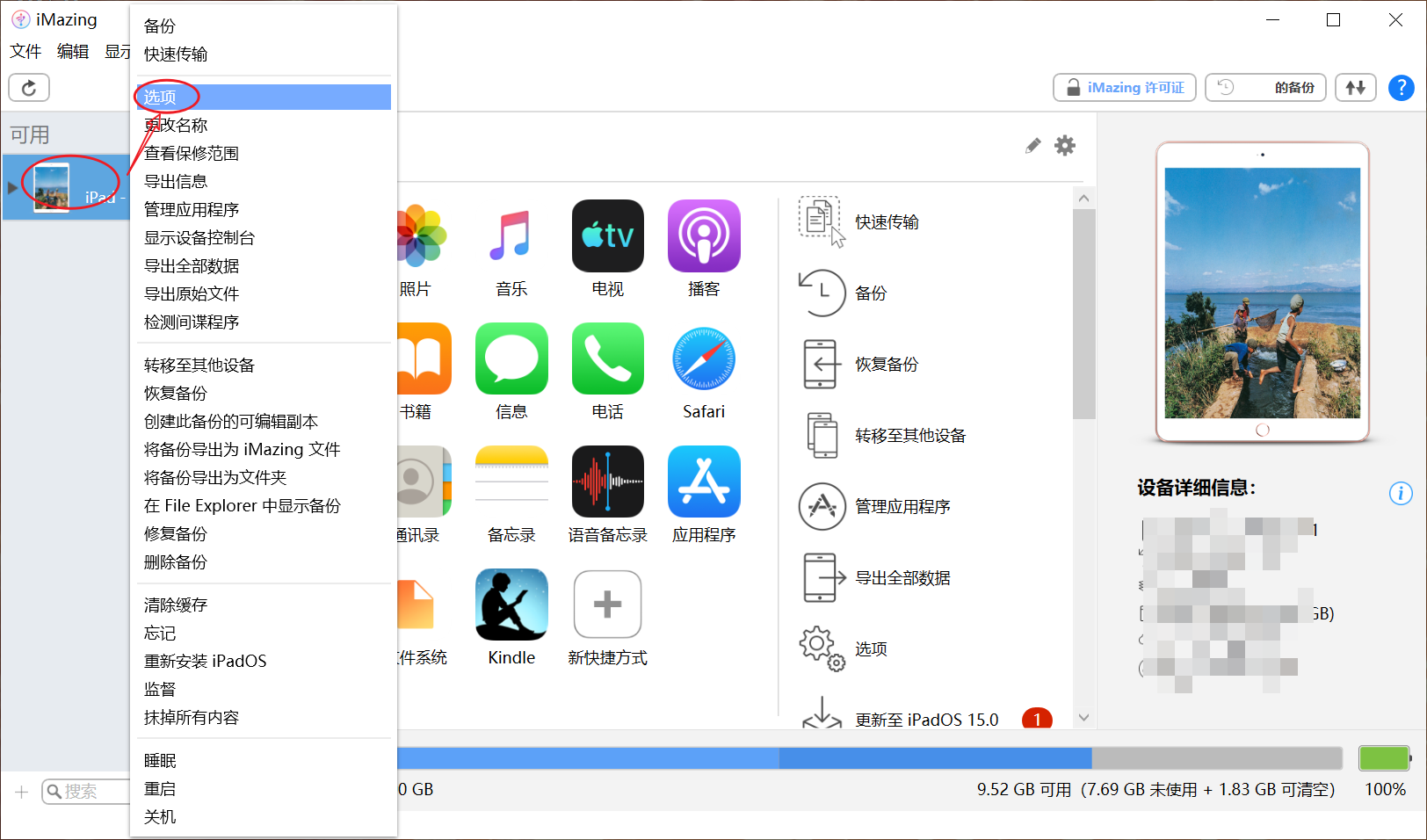
第二、更改备份存档
如图3所示即为iMazing的备份设置界面,点击备份存档右侧的“更改”图标进入备份存档设置界面。
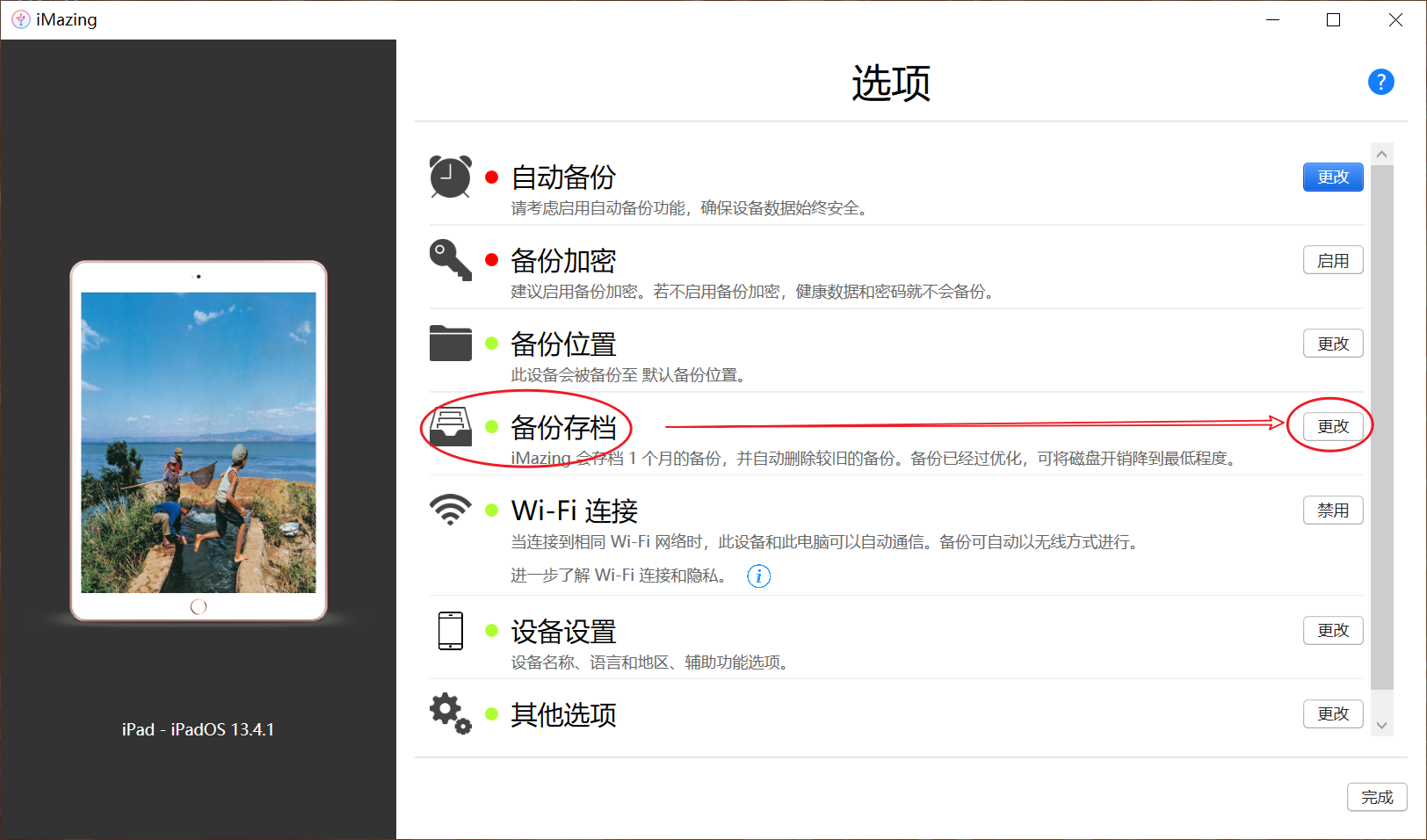
第三、勾选“自动清理存档备份”
备份存档能够提高iOS设备数据的安全性,所以iMazing一般默认为启动备份存档,我们无需对其进行修改,需要操作的是勾选启动备份存档下方的“自动清理存档备份”。
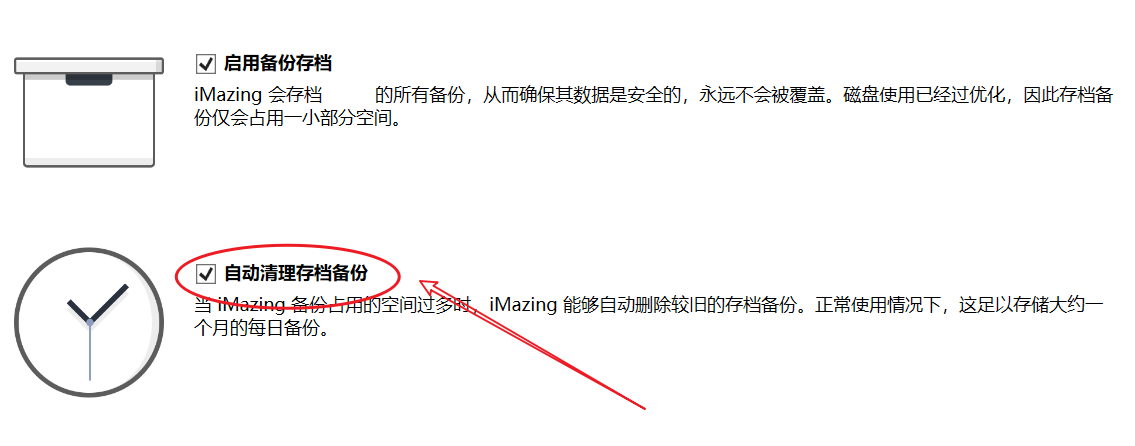
第四、设置自动删除存档备份频率
只有在上一步勾选了“自动清理存档备份”后,我们才能进行这一步的操作。此功能也是iMazing人性化之处,我们可以根据自身需求选择两周、一个月、两个月、三个月、半年或一年对备份数据进行自动删除。选择之后记得点击iMazing界面右下角的“保存”选项,使上述操作生效。
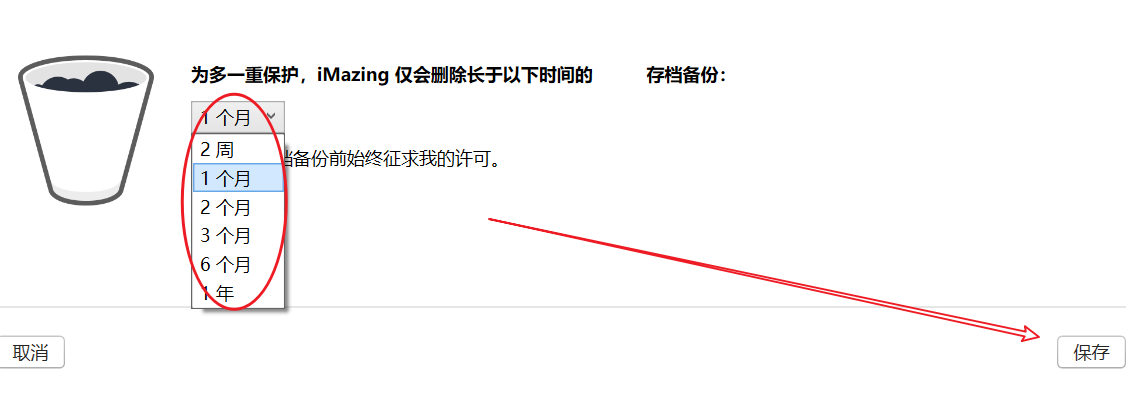
第五、小结
iMazing的自动删除备份存档功能贴心地解决了备份数据存档可能占比过大的问题,除此之外,iMazing还提供了其他的贴心功能等待我们去探索,感兴趣的话请访问iMazing中文网站。
作者:Blur
展开阅读全文
︾